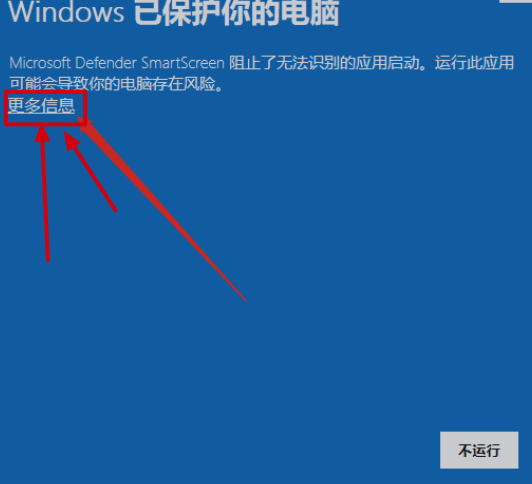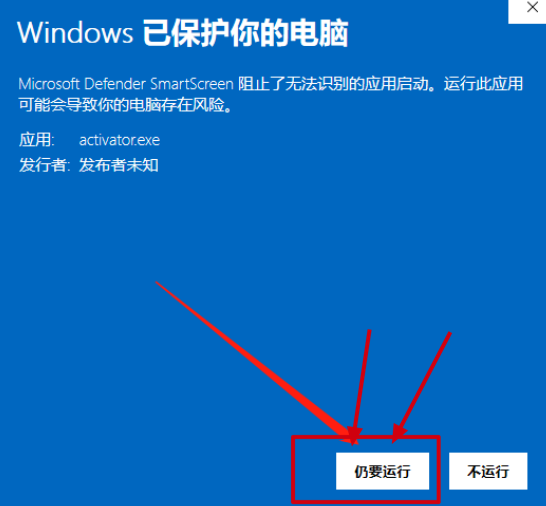Copilot远程授权激活
GitHub Copilot 远程授权
!!!务必务必务必加入
QQ 售后群「602395397」 「微信 :HighCopilot」永不失联
!!!务必务必务必加入 「微信 :HighCopilot」永不失联
QQ 售后群「602395397」
点击链接加入群聊【CCopilot】:****https://h5.qun.qq.com/s/qf9CpyUnQe
严格按照文档步骤,99.99% 的人可以授权成功,遇到问题的,看文档,文档里有的,售后群不再解答。
激活步骤
简易操作顺序
- 下载copilot插件(可以是最新版,最好是最新版)
- 关掉ide(vscode/jet系列)
- 管理员权限打开激活软件激活(mac直接打开就行了)
- 重启ide(如果是mac,记得在隐私与安全那里对agent放行)
安装插件
需要使用某个插件请先在 IDE 安装对应插件后重启 IDE,如果您之前已经安装过,请确保当前插件已升级到最新版本。
下载软件 密码:dxke
根据您的电脑操作系统或架构下载对应版本的授权工具下载前关闭电脑的杀毒软件,解压后请将目录加入白名单。 下载地址 密码:dxke
因为授权工具会进行修改插件文件的操作,所以杀毒软件会报毒,但软件绝无任何木马病毒,可以放心使用。
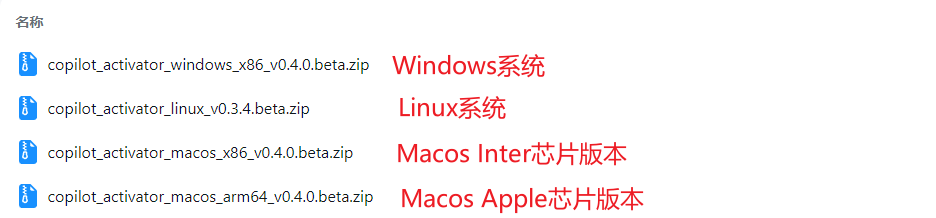
- 如果 Vscode 已登录其他账号,请先打开 Vscode,点击左侧头像,点击用户名,选择注销登录即可。
Jetbrains 系列软件打开软件后点击右下角 Copilot 图标,选择 Logout 即可
- 将下载的压缩包解压,双击运行其中的 copilot_activator。
如果您的设备为 Linux,请打开终端运行./copilot_activator 命令,另外注意 Linux 不支持 ARM 架构, 需要 Glibc 大于 2.28(ldd --version 查看 glibc 版本号)
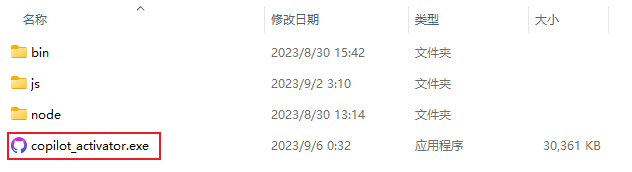
开始激活
- 输入您的授权码授权并按回车键。(注意:授权码中的横线不要删除,前后不要有空格哦)
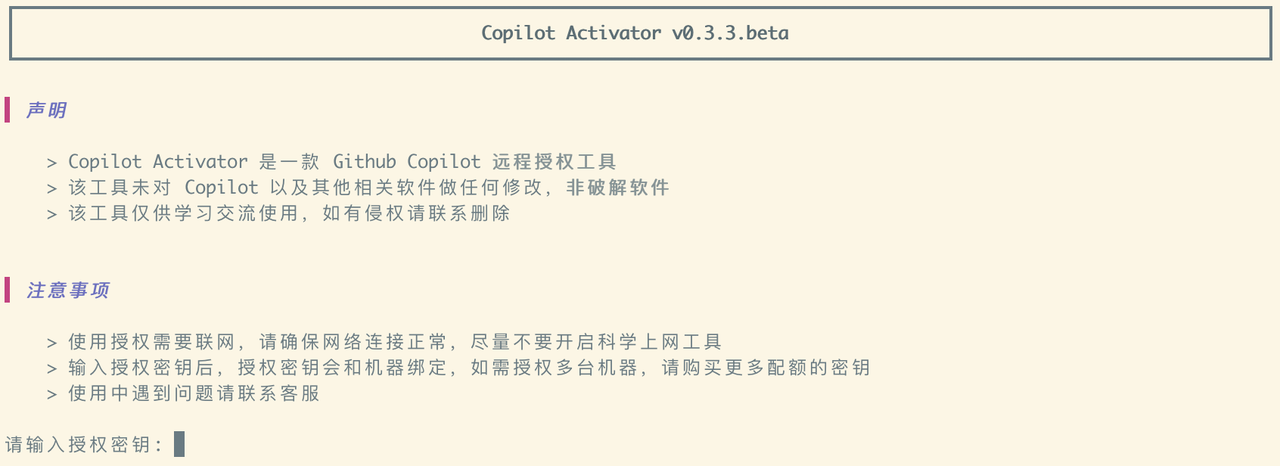
- 选择需要授权 Copilot 的开发工具,输入数字按回车即可
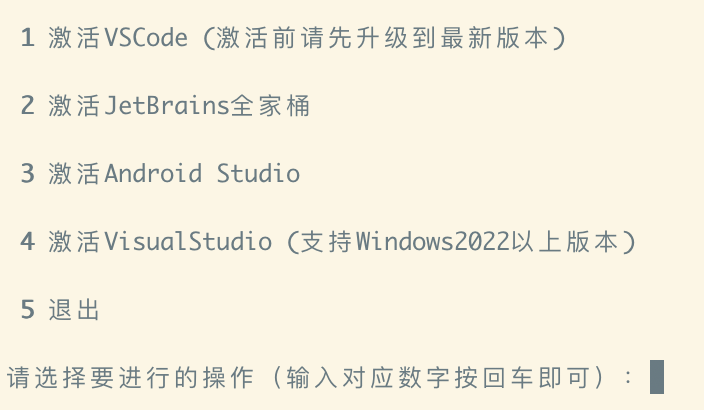
- 上述操作成功完成后,您应该成功激活了对应的 IDE 工具,请重启 IDE 查看激活状态。若提示未登录,请再次确认是否已经关闭全部所有需激活的 IDE 的窗口,然后重新输入激活 IDE 序号尝试激活。
常规插件目录
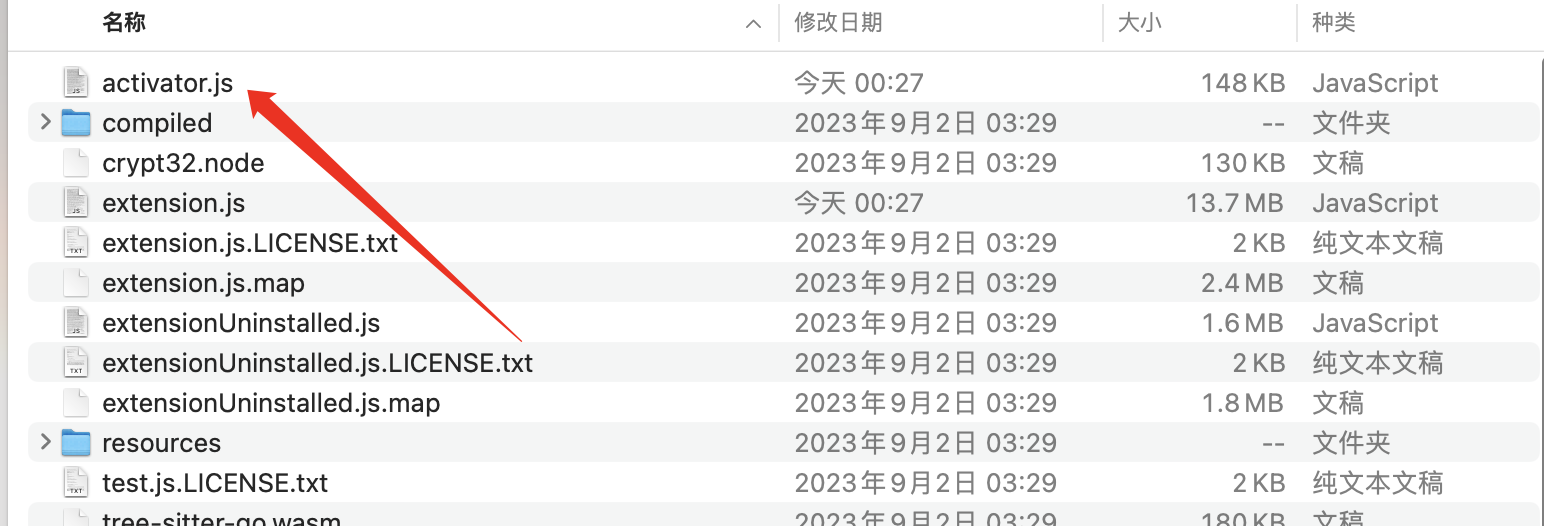

常见问题(FAQ):
Vscode 成功激活后,Copilot 无法进行代码补全没有反应/无 Loading?
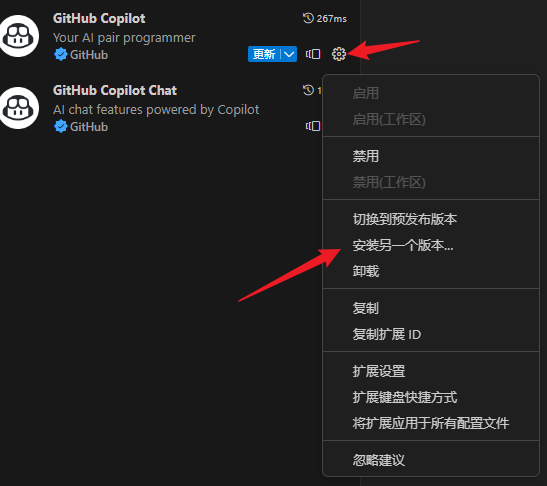
更新 Copilot 插件后登录失效重新激活仍然无法使用?
为了不影响您的正常开发业务,请在激活成功后禁用Copilot插件的自动更新 如果出现更新插件后无法正常使用的情况,您可尝试降级以前的插件版本,因为更新可能涉及到token失效等情况,一般需要重新激活,同时由于部分大版本更新插件架构跨度较大,可能会有兼容性问题,我们会持续关注。 如果遇到更新后重新激活仍然无法正常使用,请尝试降级插件。
显示激活成功,但无法使用或未登录?
- 首先尝试关闭软件重新打开。
- Copilot如果登录着其他github账号, 退出掉,VSCode点击左下角人头像退出,JetBrains点击右下角Copilot图标退出。关闭软件重新激活,这时候如果需要可以再次登录您自己的账号。
- 还是不行的话把插件卸载重新安装,重新激活。
- 排查网络问题,当前网络无法连接Copilot服务器,请参见下方FAQ:Copilot的图标一直显示加载中?
- Jetbrains激活:可能是插件目录被修改,导致激活工具无法正确替换文件。 定位插件目录:若您的插件目录被修改,首先确认实际目录位置。常规目录:%appdata%\JetBrains\软件名非常规目录:参考https://www.bmqy.net/1773.html查找。 文件替换:删除plugins/github-copilot-intellij/copilot-agent/bin下所有文件。将激活软件的bin目录内容复制至该位置。完成激活:无需再操作激活器,插件现已可用。
MacOS 激活后右下角图标依旧显示斜杠或经常掉线不稳定
- 重启软件并登出当前账号。
- 升级至最新版,并联系客服进行设备解绑与重新激活。
- 针对MacOS激活不稳定性操作步骤:
- 关闭IDE和激活工具。
- 执行node程序,路径为激活工具目录\node\bin。
- 运行copilot-agent-macos,位于\bin目录。
- 注意:检查MacOS“隐私与安全性”设置,确认是否阻止了copilot-agent-macos的运行。如有阻止上述打开的程序,请选择“允许”。
- 等待软件程序返回输出。
- 重新启动激活主程序,重新按步骤完成激活。
- 请检查当前系统架构与IDE是否为同一架构,如果按照FAQ其他操作仍然无法解决,可下载其他架构激活工具尝试激活。
*VSCode/Jetbrains 激活之后右下角 copilot 图标消失?
- 升级IDE以及Copilot插件到最新版本。
- 创建新的代码模板文件(部分情况下如果当前没有选中代码文件,Copilot图标会自动隐藏)
激活成功,后续插件是否可以更新升级?
可以,升级插件后可能需要重新激活,如果没有使用问题,不推荐升级。如果升级后遇到问题,请尝试降级插件版本后重新激活使用。
提示 failed to obtain id on platform darwin?
请先关闭IDE和激活工具,然后运行激活工具目录下的\node\bin目录下的node程序,等待有输出后即可关闭程序然后打开激活工具主程序重新安装步骤激活。
Copilot 插件能用,但无法使用 Copilot Chat?
亲,请检查Copilot Activator是否购买的为Chat授权码版本。
Copilot 的图标一直显示加载中? 提示激活成功 但是进入到编辑器中提示 Connect ETIMEDOUT errorcode -32603 错误?或者图标有斜杠,或者不提示,或者图标没翻译。
解决方法:
- 1.如果代理有TUN模式可以选择开启TUN模式(注意Jet全家桶需要在ide的设置中设置代理, 否则梯子白开,就算开的全局模式也是!全家桶设置代理教程)
- 2.使用Github520的库(github.com/521xueweihan/GitHub520),如果使用请查看该库的自带的教程
- 3.使用Hosts库(github.com/ineo6/hosts),如果使用请查看该库的自带的教程 如果是WLS VScode用户:参见下方VSCode 远程remote SSH无法使用?解决
Jetbrains 激活显示检测不到插件,自己是用 ToolBox 安装的软件怎么办?
- 方法一:把激活软件中的bin目录复制到插件目录(一般在ToolBox安装目录下面)的 apps/应用名/plugins/github-copilot-intellij/copilot-agent/bin 路径下面,并删除原来bin目录下的所有文件。然后就完事了就可以用了,不用再管激活器了。
- 方法二:升级ToolBox到最新版本,会自动执行迁移。
VSCode 远程 remote SSH 无法使用?
Win用户按ctrl+shift+p, Mac用户按control+shift+p 调出下面的 输入 settings.json 找到打开用户设置 双击打开  进入文件后添加如下配置内容:
进入文件后添加如下配置内容:
"remote.extensionKind": {
"GitHub.copilot": [
"ui"
],
"github.copilot-chat": "ui"
},

Mac 系统提示无法打开, 无法确认开发者的身份或提示无法打开 copilot-agent-xxxx?
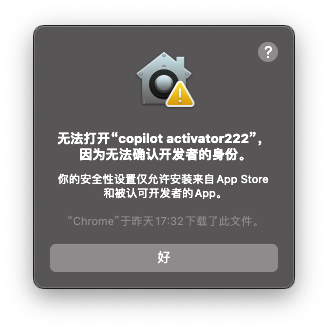
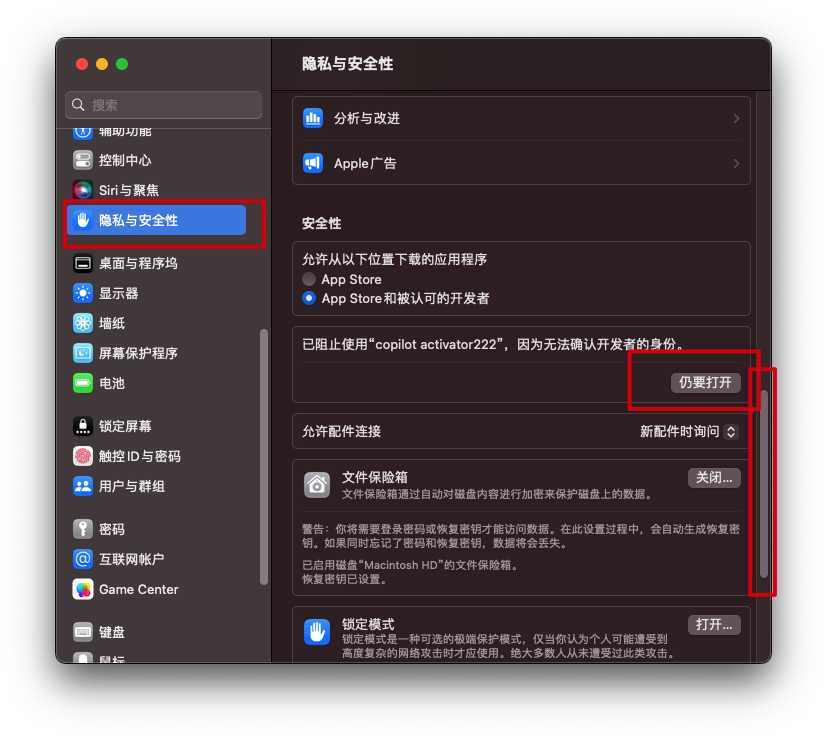
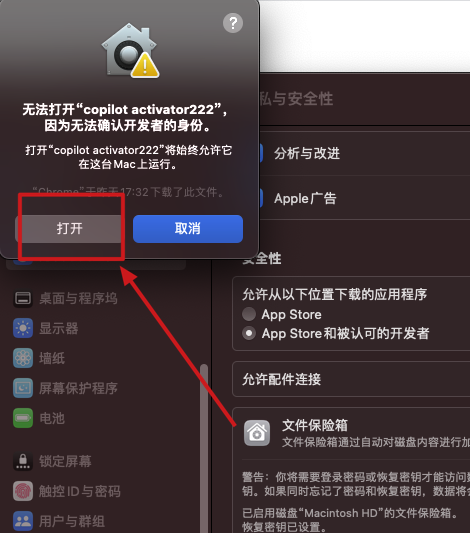
Windows 上无法运行?
Windows 如果提示应用无法识别,可以点击“更多信息”,然后然后点击仍要运行按钮。